| Καταβάλλουμε κάθε δυνατή προσπάθεια να εντοπίσουν την ιστοσελίδα μας σε όσο το δυνατόν περισσότερες γλώσσες, ωστόσο αυτή η σελίδα είναι μηχανή μεταφραστεί χρησιμοποιώντας το Google Translate. | κοντά |
-
-
προϊόντα
-
πόροι
-
υποστήριξη
-
εταιρία
-
-
Αρχική Σελίδα
-
Πόροι
- Ιστολόγιο
- Διορθώστε τη μαύρη οθόνη του θανάτου στα Windows 11Fix Black Screen of Death in Windows 11
Διορθώστε τη μαύρη οθόνη του θανάτου στα Windows 11Fix Black Screen of Death in Windows 11
Με Chris Ιούνιος 11, 2023Δεν ΕτικέτεςΔεν Σχόλια
Χειρότερη από τη Μπλε Οθόνη του Θανάτου είναι η Μαύρη Οθόνη του Θανάτου. Γιατί;
Θα σας δοθεί ένας κωδικός σφάλματος από το BSoD ή το BlueScreen of Death, τον οποίο μπορείτε να εργαστείτε και να αναζητήσετε απαντήσεις.
Είναι παρόμοιο με το να σκοτεινιάζεις με το Black Screen of Death, χωρίς ένδειξη από πού να πάρεις φως.
Θα προσφέρω μερικές απλές λύσεις σήμερα. Ακολουθούν μερικές λύσεις που μπορείτε να δοκιμάσετε για να επιλύσετε το πρόβλημα.
Βήμα 1: Επανεκκινήστε τον υπολογιστή σας.
Αυτή είναι μια σχετικά δημοφιλής λύση που μπορείτε να χρησιμοποιήσετε για να λύσετε τα περισσότερα, αν όχι όλα, προβλήματα.
Ίσως το μόνο που χρειάζεται ο υπολογιστής σας είναι λίγος χώρος αναπνοής. Ίσως αυτή είναι η κατάλληλη στιγμή.
Επανεκκίνηση του υπολογιστή σας
1. Πηγαίνετε στην Έναρξη σας, παρακαλώ.
2. Επιλέγοντας το κουμπί λειτουργίας .
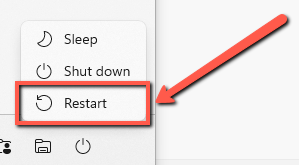
3. Επιλέξτε Επανεκκίνηση από το μενού.
Βήμα 2. Μπείτε σε ασφαλή λειτουργία
Εάν το έχετε βιώσει λίγο μετά τη λήψη και την εγκατάσταση της εφαρμογής στον υπολογιστή σας.
Θα σας συμβούλευα να ξεκινήσετε τον υπολογιστή σας σε ασφαλή λειτουργία και να επιχειρήσετε να απεγκαταστήσετε το πιο πρόσφατο πρόγραμμα που εγκαταστήσατε.
Εάν εξακολουθεί να μην επιλύει το πρόβλημα, τότε αναζητήστε τυχόν εφαρμογές που δεν χρησιμοποιείτε πλέον και απεγκαταστήστε τις.
Για να ξεκινήσετε σε ασφαλή λειτουργία:
1. Κάντε επανεκκίνηση του υπολογιστή σας.
2. Πατήστε F8 καθώς ο υπολογιστής σας πρόκειται να εμφανίσει το λογότυπο των Windows.
3. Θα πρέπει να δείτε μια δέσμη επιλογών στην οθόνη σας, επιλέξτε Ασφαλής λειτουργία .
4. Μεταβείτε στον Πίνακα Ελέγχου .
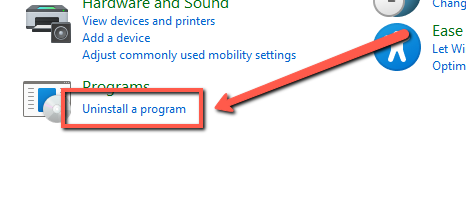
5. Επιλέξτε το πρόγραμμα που θέλετε να καταργήσετε.
Βήμα 3: Ξυπνήστε το
Είναι πιο πιθανό να έχετε αυτό το πρόβλημα εάν τα Windows σας δεν εντοπίζουν την οθόνη σας.
Αυτό μπορεί να διορθωθεί με την αφύπνιση της οθόνης σας. ακολουθήστε τις παρακάτω οδηγίες.
1. Πατήστε το πλήκτρο Windows στο πληκτρολόγιό σας.
2. Στη συνέχεια κρατήστε πατημένο το Ctrl + Shift + B .
Βήμα 4: Ενημερώστε τους προσαρμογείς οθόνης
Ο υπολογιστής σας θα σαρωθεί από το Driver Reviver για να βρει παλιά προγράμματα οδήγησης. Χρησιμοποιώντας το Driver Reviver, μπορείτε γρήγορα και εύκολα να ενημερώσετε αυτά τα προγράμματα οδήγησης για να παρέχετε στον υπολογιστή σας και στα εξαρτήματά του την καλύτερη δυνατή απόδοση και διάρκεια ζωής.

Ελπίζουμε τα παραπάνω βήματα να σας βοηθήσουν να επιλύσετε το πρόβλημα που αντιμετωπίζετε.
Να έχεις ένα καλό!
Τις καλύτερες ευχές,
Ο Chris και η ομάδα ReviverSoft
Was this post helpful?YesNoΔωρεάν Ενημερώσεις προγραμμάτων οδήγησης
Ενημερώστε τα προγράμματα οδήγησης σε λιγότερο από 2 λεπτά για να απολαύσετε καλύτερα Απόδοση υπολογιστή - Δωρεάν.
Τα σχόλια είναι κλειδωμένα.
Δωρεάν Ενημερώσεις προγραμμάτων οδήγησης
Ενημερώστε τα προγράμματα οδήγησης σε λιγότερο από 2 λεπτά για να απολαύσετε καλύτερα
Απόδοση υπολογιστή - Δωρεάν.
Μήπως δεν βρείτε την απάντηση σας;Κάντε μια ερώτηση στην κοινότητα των ειδικών μας από όλο τον κόσμο και να λάβουν μια απάντηση σε καμία περίπτωση δεν σε όλα.most relevant πρόσφατα άρθρα Περισσότερα άρθρα →- Επιδιόρθωση μη λειτουργικής γραμμής αναζήτησης των Windows 11
- Επίλυση προβλημάτων ενημέρωσης των Windows 11
- Πώς να διορθώσετε την αργή εκκίνηση του συστήματος στα Windows 11
- Πώς να διορθώσετε τα πιο συνηθισμένα προβλήματα προγραμμάτων οδήγησης στα Windows 10
- Επιταχύνετε τον υπολογιστή σας με Windows 11
Εταιρεία| Συνέταιροι| EULA| Νομική Σημείωση| Μην πωλείτε/Κοινοποιείτε τις πληροφορίες μου| Διαχείριση των cookies μουCopyright © 2025 Corel Corporation. Ολα τα δικαιώματα διατηρούνται. Οροι χρήσης | Μυστικότητα | CookiesΚαρφιτσώστε το στο Pinterest
-